Contents
Il est possible d’installer une distribution de Linux dans Windows grâce à la virtualisation, et l’un des outils de virtualisation les plus populaires est VirtualBox.
Dans l’un des tutoriels précédents nous avons déjà appris comment installer VirtualBox sur Windows.
Dans ce tutoriel, nous allons apprendre ensemble en image, étape par étape, comment installer Linux ou une autre distribution de Linux sur Windows.
1.Téléchargement de l’image .iso et installation de la machine virtuelle.
1.1. Téléchargement du disque d’installation (image.so).
Pour commencer, nous nous rendons sur le site de téléchargement de l’image.iso de la distribution que nous voulons installer.
En guise d’illustration nous allons installer Linux Mint sur Windows. Pour notre cas, nous accédons à la page correspondante pour télécharger le fichier .iso de Linux Mint.
Voici le lien de téléchargement: https://linuxmint.com/download_all.php.
Une fois le fichier .iso téléchargé et sauvegardé, nous passons à l’étape d’installation de la machine virtuelle.
1.2.Installation de la machine virtuelle.
Pour installer la machine virtuelle, nous sélectionnons Machine, puis cliquons sur le bouton Nouvelle dans VirtualBox.
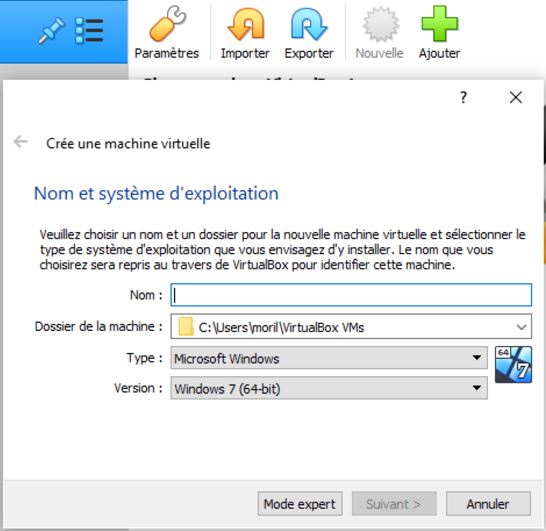
Dans la fenêtre nous donnons un nom à notre machine virtuelle, par exemple, Kongo-linux, puis nous sélectionnons le type et la version du système d’exploitation que nous allons installer, au cas où VirtualBox ne l’a pas détecté automatiquement.
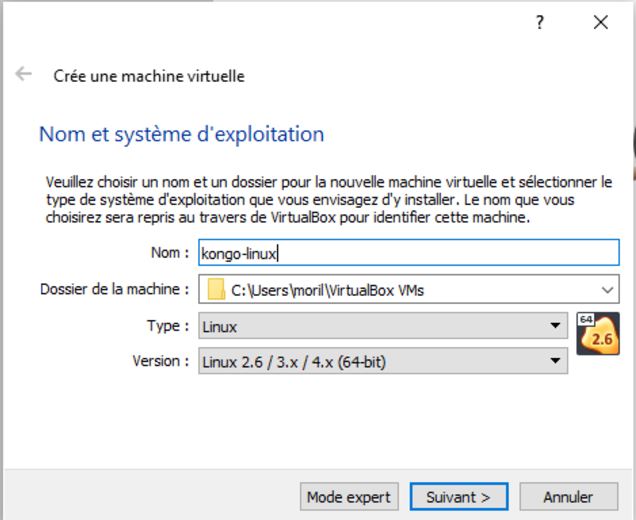
Nous sélectionnons la quantité de mémoire vive que nous souhaitons attribuer à la machine virtuelle. VirtualBox nous propose la quantité de mémoire recommandée. Nous pouvons constater, dans la capture suivante, que VirtualBox recommande 1024 Mo (1 Go) pour une machine virtuelle sous LinuxMint. Mais comme l’ordinateur que nous utilisons a 8Go de mémoire vive, nous optons pour 4096Mo ( 4Go), pour le besoin de rapidité de l’illustration.
De toute façons nous conseillons de dédier au mois 2048 Mo (2 Go) pour une machine hôte équipé d’au moins de 4Go de Mémoire vive).
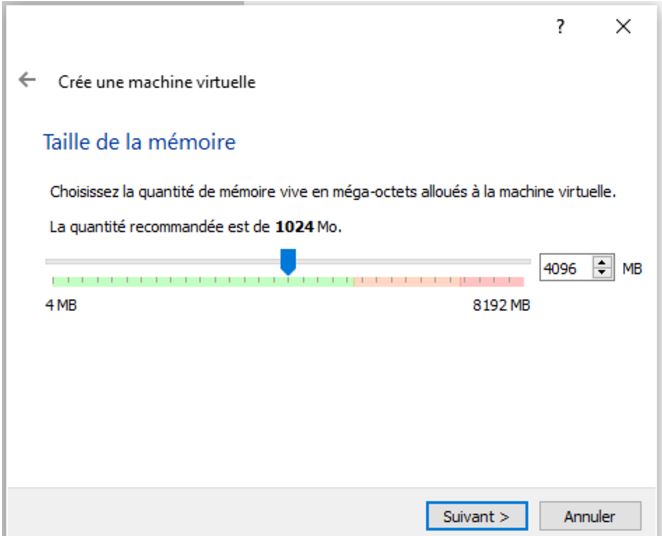
En cliquant sur Suivant, nous tombons sur une autre fenêtre où nous ajouterons le disque virtuel dynamique à la machine virtuelle. VirtualBox nous propose une taille recommandée pour le disque virtuel en fonction des caractéristiques du système d’exploitation choisi précédemment. Nous sélectionnons donc disque virtuel et cliquons sur Créer un disque dur virtuel maintenant, puis cliquons sur Créer.
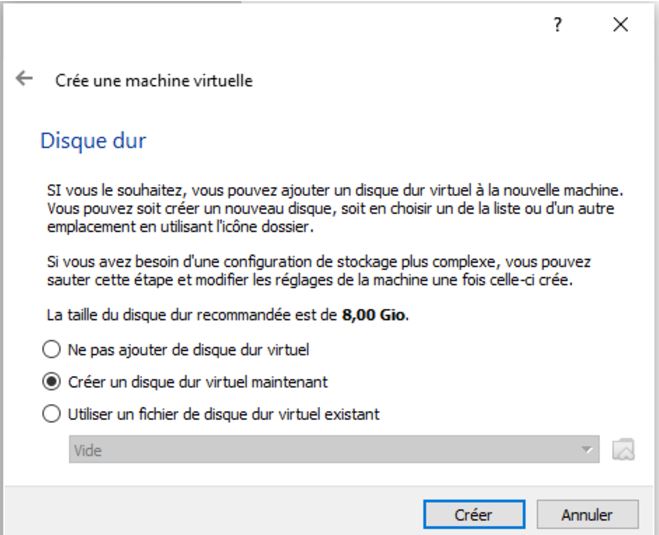
Comme nous voulons créer un disque virtuel dynamique (recommandé), nous sélectionnons l’option DIV
Contrairement au disque virtuel à taille fixe qui occupera la taille exacte sur le disque dur du PC hôte. Ce type de disque virtuel dynamique ( VDI) est dynamiquement alloué, ce qui veut dire que le fichier .vdi représentant le disque virtuel grossira automatiquement en fonction de la quantité de données que nous allons enregistrer dessus.
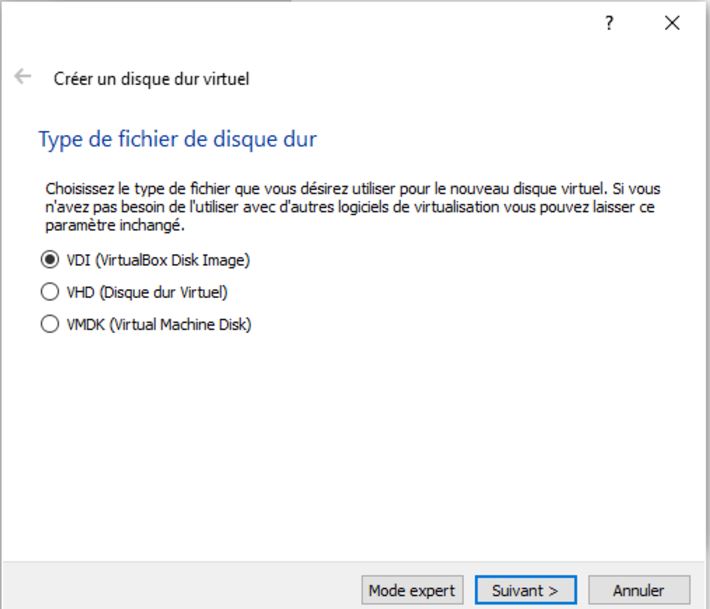
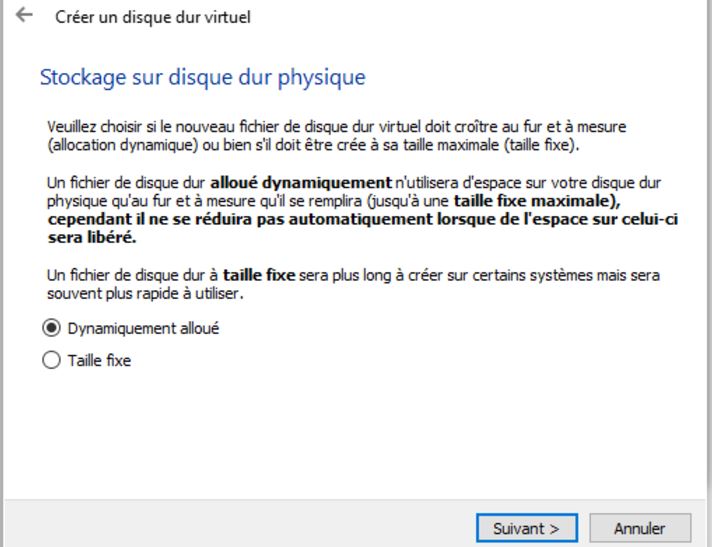
En cliquant sur Suivant, nous tombons enfin sur la fenêtre où nous choisirons la taille du disque virtuel. VirtualBox propose 8Go de disque, mais pour notre illustration nous augmentons la talle à 15Go de disque dur.
Par défaut, le fichier de virtual machine est enregistré dans le dossier « %userprofile%\VirtualBox VMs\[Nom de la machine virtuelle] ». Mais, il est aussi possible de spécifier un emplacement différent de celui proposé par VirtualBox pour notre fichier du disque virtuel.
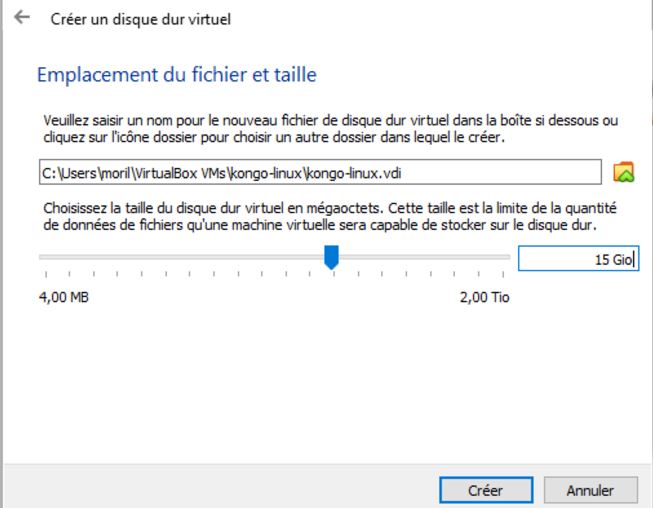
Après avoir validé avec le bouton Créer nous pouvons constater sur la prochaine capture que notre machine virtuelle est bien créé.
Il ne nous reste qu’à demarrer et par la suite installer le système d’exploitation LinuxMint.
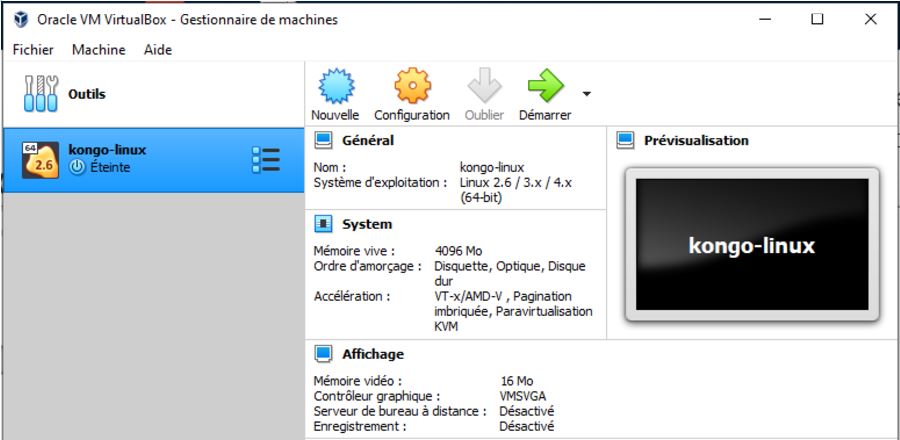
2.Démarrage de la machine virtuelle.
2.1.Préparation au démarrage de la machine virtuelle pour la première fois.
Avant de démarrer la machine virtuelle pour la première fois, il est conseillé de faire deux petits réglages dans la configuration en cliquant sur Configuration, puis sur:
a) Affichage: Nous augmentons la mémoire de 16Mo automatiquement allouée à la vidéo par VirtualBox à 128Mo.
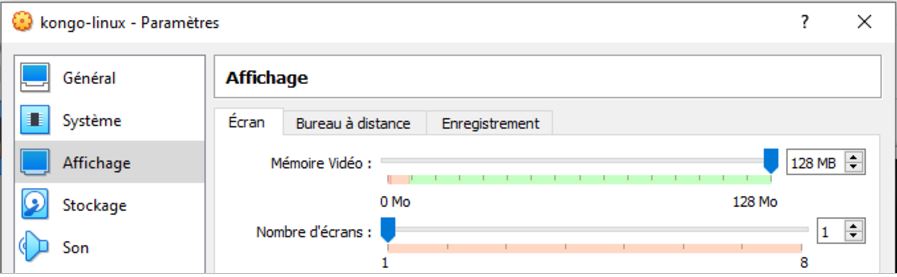
b) USB: Nous sélectionnons Controleur 3,0 (xHCI), pour que le système installe le pilote de contrôleur d’hôte extensible Intel® USB 3.0. Ce qui nous permettra d’utiliser les clés USB de type jusqu’à 3.0.
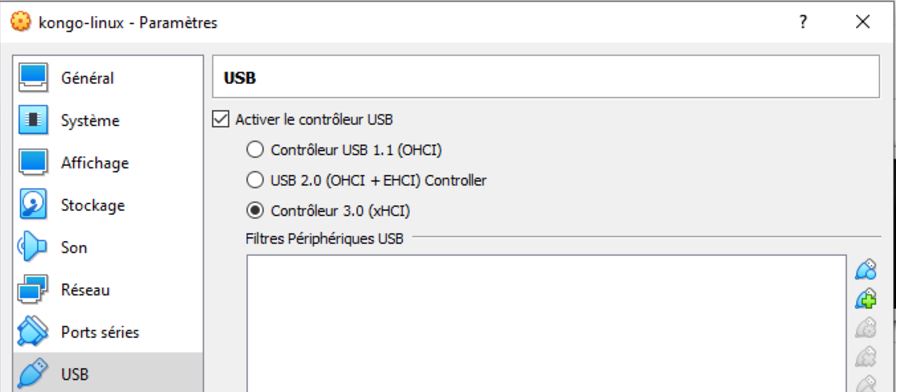
Nous avons aussi, comme nous pouvons le constater dans la prochaine capture d’écran, la possibilité d’introduir déjà le disque d’installation ( le fichier .iso du système d’exploitation téléchargé précédemment) dans la machine virtuelle, en cliquant sur Stockage, puis sur la petite flèche à coté du disque à droite et enfin en plaçant notre fichier .iso depuis son lieu de sauvegarde. Ce dernier réglage peut être effectuer plus tard pendant le processus d’installation.
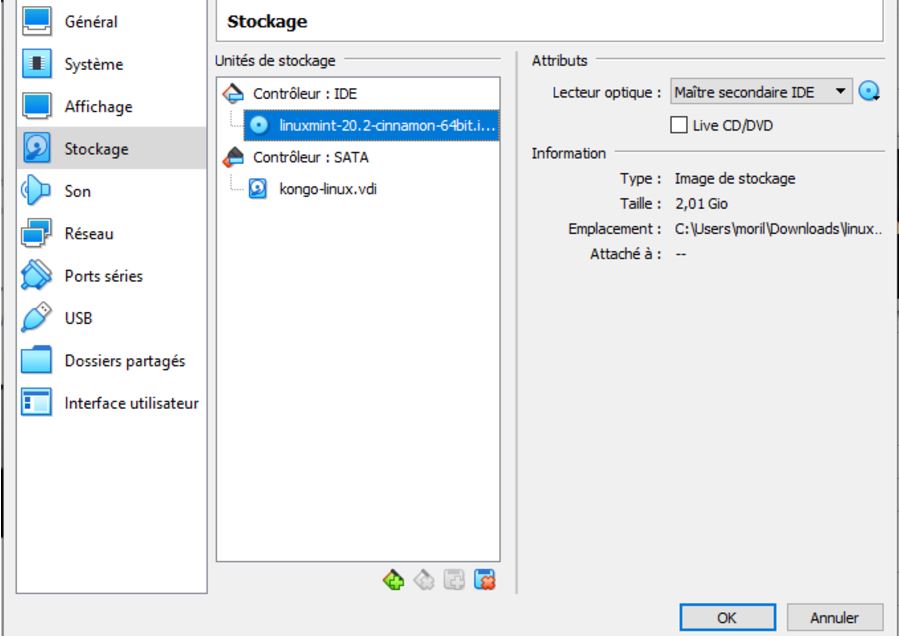
Nous enregistrons nos modifications en cliquant sur OK.
2.2. Démarrage de la machine virtuelle pour la première fois
Pour démarrer notre machine virtuelle il nous suffit de cliquer sur le bouton Démarrer.
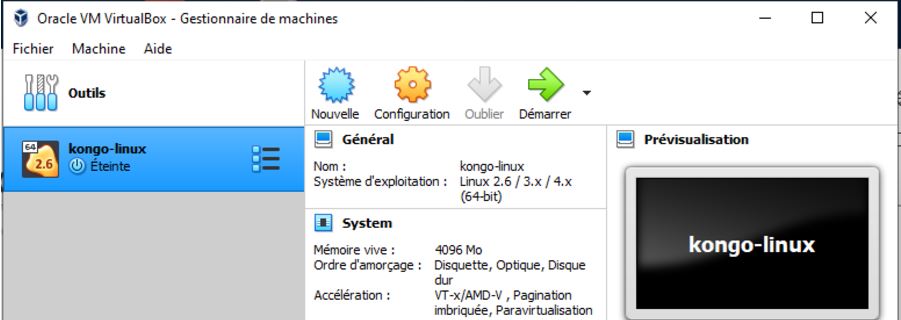
Comme nous avons déjà introduit le disque d’installation, notre système démarre automatiquement à partir du disque d’installation jusqu’à l’option de la version d’essai.
Au cas où l’image du disque n’est pas encore introduit, il nous faudrait passer par une autre étape intermédiaire, qui consiste à insérer le disque d’installation du système en sélectionnant l’image.iso depuis son lieu de sauvegarde.
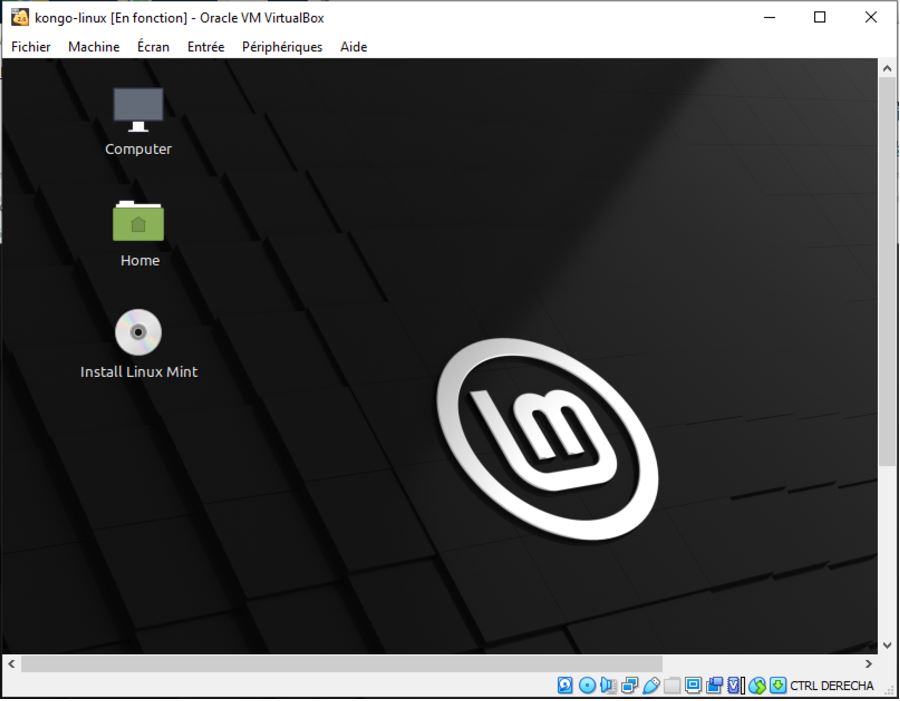
3.Installation du système d’exploitation
Pour pouvoir commencer l’installation de notre système d’exploitation, nous faisons un double-clic rapide sur l’icône Install linux Mint . Ce lancera le processus d’installation du système d’exploitation.
A la prochaine étape, nous devrons sélectionner notre langue principale du système.
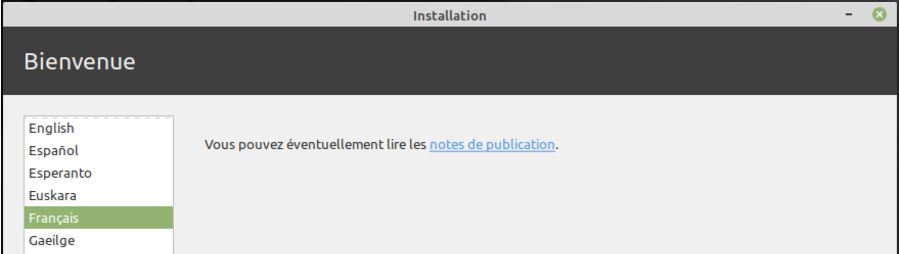
Dès qu’on valide avec le bouton Continuer, on tombe sur la prochaine fenêtre qui nous permettra de spécifier la disposition de notre clavier.
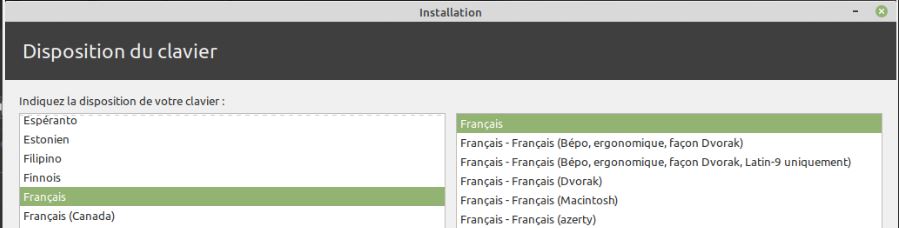
A la prochaine étape, il s’agira de marquer le check-box pour indiquer au système que nous voulons installer les codecs multimédias.

Après avoir sélectionner le check-box, nous validons avec Continuer.
La prochaine fenêtre nous indique que le système peut formater le disque virtuel et créer les partitions nécessaires pour l’installation de notre système d’exploitation.
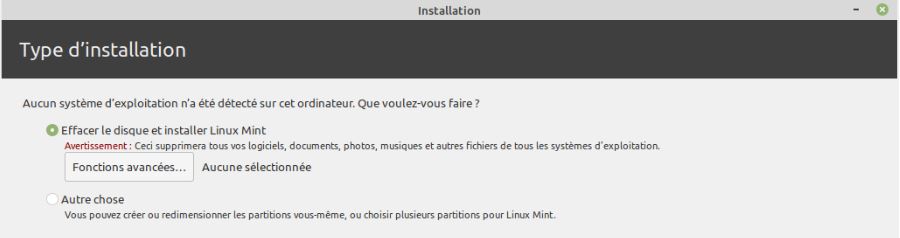
Si nous ne voulons pas formater le disque manuellement, nous cliquons sur Installer maintenant.
Par la suite, le système nous demande de confirmer, en cliquant sur Continuer, si nous sommes d’accord avec les partitions crées automatiquement.
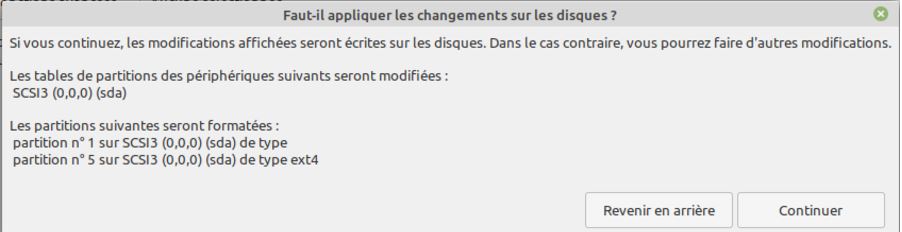
Dans la prochainne fenêtre nous sélectionnons notre ville et cliquons sur Continuer.
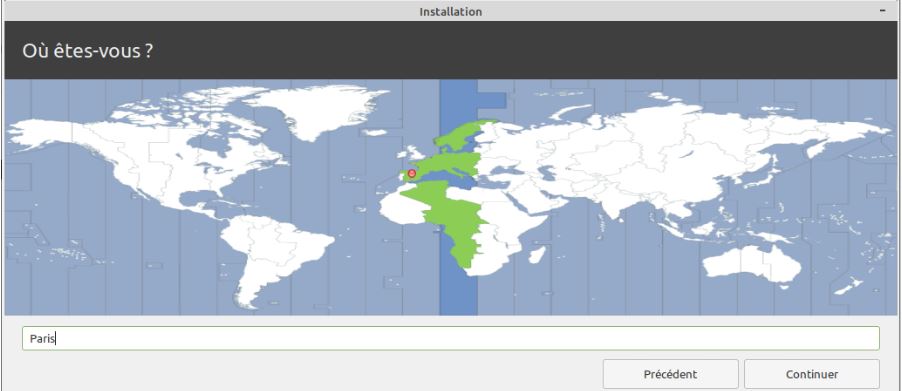
Et enfin, nous voici à la dernière étape où nous devrons introduir nos données, comme le nom de l’equipe virtuelle, le nom de l’utilisateur, le mot de passe et aussi indiquer si nous souhaitons ou pas que le système nous exige le mot de passe au démarrage.
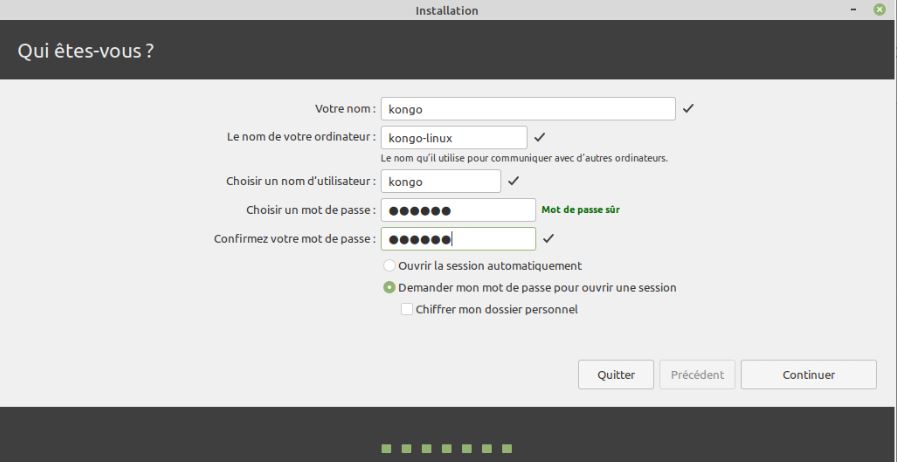
Après avoir rempli le dernier formulaire, nous cliquons sur Continuer et tout le reste sera fait automatiquement jusqu’à l’installation complète du système.
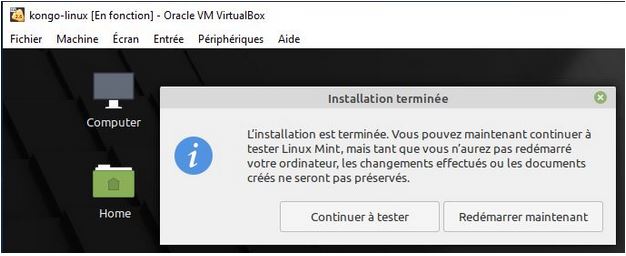
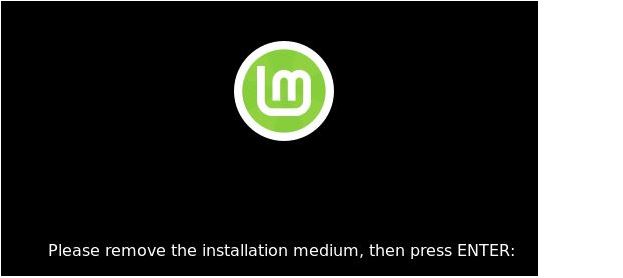
Et voilà. Bienvenu@s à Linux.
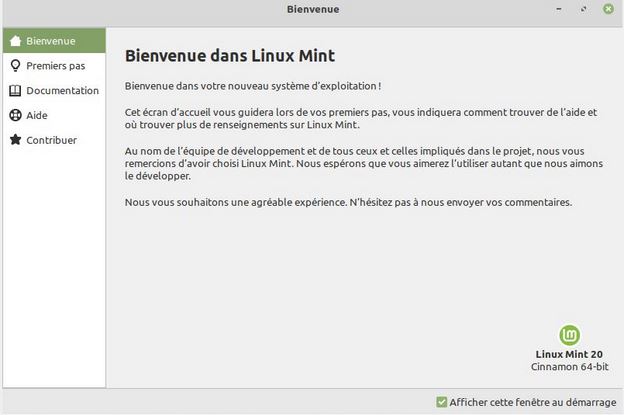
Par la suite, il est nécessaire d’installer les additions Invités afin d’avoir les meilleures performances et permettre une meilleure interaction entre l’hôte et l’invité. Pour ce faire, il suffit de cliquer sur Périphériques et en suite sur Insérer l’image CD des additions invité…, et enfin sur le bouton Lancer.
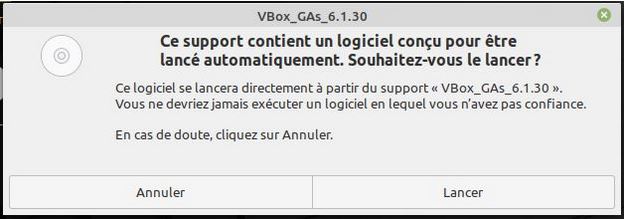
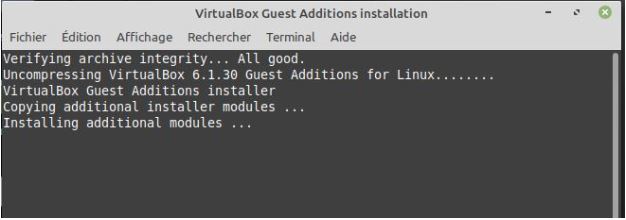
Félicitations! Nous pouvons maintenant travailler sur Windows et linux à la fois.
Last Updated on 26 janvier 2025 by malouya
This is the right site for anybody who wishes to find out about this topic. You understand a whole lot its almost hard to argue with you (not that I really will need toÖHaHa). You certainly put a brand new spin on a subject thats been written about for many years. Wonderful stuff, just great!
I was pretty pleased to discover this page. I need to to thank you for your time for this wonderful read!! I definitely appreciated every bit of it and i also have you saved as a favorite to see new stuff on your web site.